使用智慧手機拍照是捕捉精彩瞬間的便捷方式。如果您正在度假並使用智慧手機拍攝了許多漂亮的照片,直到其 SD 卡已滿,會發生什麼?您必須將手機的照片備份到計算機中才能繼續使用智慧手機拍攝更多照片。現在的問題是如何將照片從SD卡導入 Mac 以進行備份。但是,將照片從SD卡傳輸到 Mac 就像本教程中描述的那樣簡單。
SD卡是一種插入手機的小型存儲介質,可提高其存儲容量。SD 卡有各種尺寸,可以存儲視頻、音樂、照片、文檔等檔。SD 卡很快就會被填滿,因為它們的存儲空間有限。因此,備份和釋放一些 SD 卡記憶體空間是不可避免的。
無論是否需要將照片從手機移動到 Mac,瞭解如何從SD卡下載 Mac 上的圖片都是必不可少的。
另請參閱:
如何在沒有iTunes的情況下將音樂放在iPod上?(4種有效方法)
如何將檔從SD卡上傳到 MacBook Air?將照片從 SD 卡傳輸到 Mac 電腦就像餡餅一樣簡單。有多種方法可以將圖像從 SD 卡移動到 Mac 電腦。一些簡單的方法包括:照片應用程式,SD卡讀卡機和Google相冊。讓我們探討如何將照片從SD卡導入到 Mac 一起。
如何快速將檔從 SD 卡傳輸到 Mac ?許多人喜歡使用SD卡來存儲數據,因為它們體積小,能夠保存各種類型的數據。SD卡可以直接插入智能手機,但不能直接插入 Mac 計算機。但是,您仍然可以使用 SD 卡讀卡機將 SD 卡連接到 Mac 電腦。如何使用SD卡讀卡機將照片從SD卡導入 Mac ,請按照以下步驟操作:
步驟 1。將目標 SD 卡插入 SD 卡讀卡機,然後將 SD 卡讀卡機插入 Mac 電腦。
第2步。在 Mac 電腦上啟動「照片」應用程式。找到導入圖示,然後按下匯入圖示下的SD卡名稱。
第 3 步。如果您在那裡看不到您的 SD 卡,請在電腦螢幕的左上角找到它。
第 4 步。點擊 「檔 」功能表,按下 「導入 」功能表項,然後出現一個查找器視窗。使用查找器視窗找到您的 SD 卡,然後選擇要傳輸到 Mac 電腦的圖像檔。
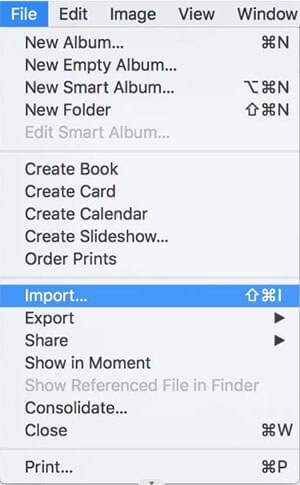
第 5 步。您現在可以通過按兩下 「導入所有新照片 」從SD卡導入所有可用照片,或者通過按兩下 「導入所選 」選項匯入所選影像。

您現在已使用 SD 讀卡機將照片從 SD 卡傳輸到 Mac 電腦。因此,您可以釋放 SD 卡上的一些記憶體空間,以允許它保存其他照片。
瞭解更多資訊:
如何以簡單快捷的方式將MP4傳輸到iPhone?(5 種方法)
如何以六種實用方式從iPhone Windows 11/10/8/7 從iPhone到PC?
如何從SD卡下載 Mac 上的圖片?要將圖片從 SD 卡無線導入電腦,您可以使用 Google 相冊。它可以毫不費力地同步您的視頻和圖像,使檔在兩台設備上都可用。如何使用Google相冊將照片從SD卡導入 Mac ,請按照以下步驟操作:
步驟 1。在手機上下載移動版的 Google 相冊,並將 SD 卡插入手機。
第2步。登錄Google相冊並進行設置。然後單擊 「功能表」,點擊 「設置」 , 備份和同步,然後點擊 「選擇要備份的資料夾 」 選項。繼續從SD卡上傳照片。

第 3 步。現在轉到電腦上的Google相冊網頁,然後登錄您在 步驟2中創建的帳戶。上傳的圖片將出現在螢幕上。檢查它們並將它們保存在您的電腦上。
你可能喜歡:
將iPhone的圖像移動到Mac電腦的最便捷方法是藉助專業工具。最可靠的iOS資料傳輸應用程式之一是 Coolmuster iOS Assistant。它支援iOS設備和Mac計算機之間的數據傳輸,並增強了iOS數據管理體驗。
Coolmuster iOS Assistant 可説明 iOS 設備使用者管理其備份並傳輸數據類型,例如聯繫人、日曆、便箋、消息、書籤、視頻、音樂、書籍、應用程式、照片等。此外,對於那些想要保持 iOS 設備數據井井有條的人來說,它是一個必備的應用程式。
在 Coolmuster iOS Assistant的説明下,您可以將 iOS 設備的所有照片傳輸到 Mac 電腦或有選擇地移動您感興趣的照片。選擇取決於使用者的偏好和需求。但是,您不必擔心您的設備是否與此專業數據傳輸應用程式相容,因為它支援幾乎所有 iOS 設備。
主要特點:
以下是有關如何使用Coolmuster iOS Assistant將照片從iPhone導入Mac的簡單步驟:
01下載並安裝后,在計算機上啟動 Coolmuster iOS Assistant 。將 iOS 設備連結到 Mac 計算機,該工具將自動檢測到它。確保解鎖iPhone並點擊 信任。

02成功連接iPhone後,將顯示 Coolmuster iOS Assistant 的主介面。

03點擊 照片 介面左上角的資料夾。從右側面板中勾選您想要的專案。在頂部,按兩下 「匯出 」將照片傳輸到 Mac。

之後,您將成功將感興趣的照片複製到 Mac,並且您可以通過刪除備份的數據安全地釋放手機的空間。此外,您可以使用 Mac的照片編輯應用程式來編輯和豐富照片,然後再與朋友分享。
您現在瞭解如何將照片從SD卡導入Mac以繼續使用它來拍攝更多照片,同時使用上述方法保持舊圖像的安全。但是,您可以使用 Coolmuster iOS Assistant使數據傳輸過程變得簡單有趣。Coolmuster iOS Assistant 因其強大的功能和使用者友好的介面而在全球範圍內廣受歡迎,使iOS數據傳輸和管理變得有趣。
相關文章:
[已解決]如何從iPhone /Android 列印簡訊以供法庭使用?





